Iastordatasvc เป็นกระบวนการของระบบที่ทำงานอย่างต่อเนื่องในพื้นหลังของ Windows และสามารถใช้ทรัพยากรของ CPU ประมาณ 30 เปอร์เซ็นต์เป็นประจำ ในบางครั้งการใช้งาน CPU อาจสูงกว่านั้น ซึ่งอาจทำให้พีซีทำงานช้าลงอย่างมาก คู่มือนี้จะแสดงวิธีแก้ไขปัญหานี้

IAStorDataSvc คืออะไร
Iastordatasvc (Intel Storage Data Service) เป็นส่วนประกอบหลักของระบบปฏิบัติการ Windows ที่ Intel ติดตั้งไว้ล่วงหน้า เทคโนโลยี Rapid Storage (RST)กระบวนการนี้ช่วยในการบันทึกแอพและไฟล์ที่คุณใช้บ่อยทั้งหมดลงในไดรฟ์โซลิดสเทต (SSD) โดยอัตโนมัติเพื่อให้คุณสามารถเข้าถึงได้เร็วขึ้นมาก
หากคุณเป็นผู้ใช้ตามบ้านและไม่ได้ ใช้ SSD บนพีซีของคุณ คุณสามารถปิดหรือถอนการติดตั้งกระบวนการ Iastordatasvc ได้เนื่องจากส่วนใหญ่จะใช้ในระบบ Enterprise เซิร์ฟเวอร์และระบบระดับไฮเอนด์ .
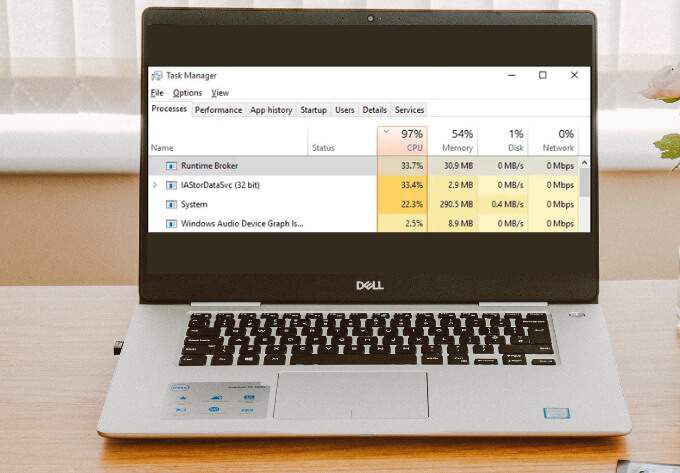
Rapid Storage แอปพลิเคชันเทคโนโลยีแคชโปรแกรมที่ใช้บ่อยซึ่งเกี่ยวข้องกับการสร้างดัชนีแคชและการล้างหรืออัปเกรดแคชเพื่อบันทึกข้อมูลใหม่ บางครั้ง Iastordatasvc ใช้ทรัพยากร CPU มากกว่าที่ควรโดยเฉพาะอย่างยิ่งเมื่อเวอร์ชันที่ติดตั้งล้าสมัย
การแก้ไขด่วน
ก่อนที่จะแก้ไขปัญหา IaStorDataSer สำหรับปัญหาการใช้งาน CPU สูงโปรดดูรายการด้านล่างเพื่อดูว่าการแก้ไขด่วนเหล่านี้ช่วยแก้ปัญหาได้หรือไม่

หากคุณได้ลองแก้ไขอย่างรวดเร็วที่กล่าวมาแล้วและไม่มีอะไรเปลี่ยนแปลง ลองทำตามวิธีแก้ไขด้านล่าง
อัปเดตไดรเวอร์ Intel Rapid Storage Technology (RST)
หาก Intel RST มีการอัปเดตไดรเวอร์อาจส่งผลต่อประสิทธิภาพของระบบอย่างมากและส่งผลให้มีการใช้งาน CPU สูง คุณสามารถลองแก้ไขปัญหาได้โดยการอัปเดตไดรเวอร์ให้เป็นเวอร์ชันล่าสุด
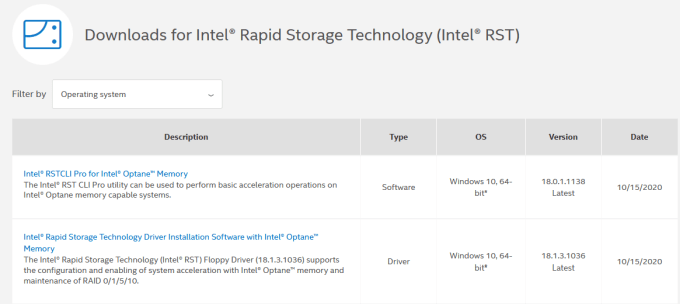
หมายเหตุ:หากคุณไม่แน่ใจว่าควรเลือกไดรเวอร์ใดไม่ใช่เรื่องใหญ่ คุณสามารถไปที่เว็บไซต์ของผู้ผลิตอุปกรณ์ของคุณและค้นหาไดรเวอร์จากส่วนดาวน์โหลดที่นั่นหรือคุณสามารถดาวน์โหลดจากหน้า Intel RST ด้านบนและลองติดตั้ง โปรแกรมการติดตั้ง Intel จะตรวจสอบโดยอัตโนมัติว่าไดรเวอร์เข้ากันได้กับระบบของคุณหรือไม่และจะแสดงข้อความแสดงข้อผิดพลาดแก่คุณหากไม่เป็นเช่นนั้น
ปิดการใช้งาน Intel Rapid Storage Technology Service
หากคุณไม่ต้องการแอปพลิเคชัน Intel RST และกระบวนการและบริการที่เกี่ยวข้องทั้งหมด ใน Windows 10 คุณสามารถลองปิดใช้งานบริการเพื่อดูว่าสามารถแก้ปัญหาของคุณได้หรือไม่ หากคุณพบว่าระบบของคุณทำงานได้เร็วขึ้นอย่างมากหลังจากปิดใช้งานบริการคุณสามารถปล่อยให้ระบบปิดใช้งานหรือทำตามคำแนะนำด้านล่างเพื่อถอนการติดตั้งทั้งหมด
คุณสามารถปิดใช้งานบริการได้โดยทำตามขั้นตอนด้านล่าง:
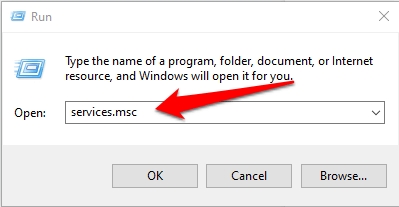
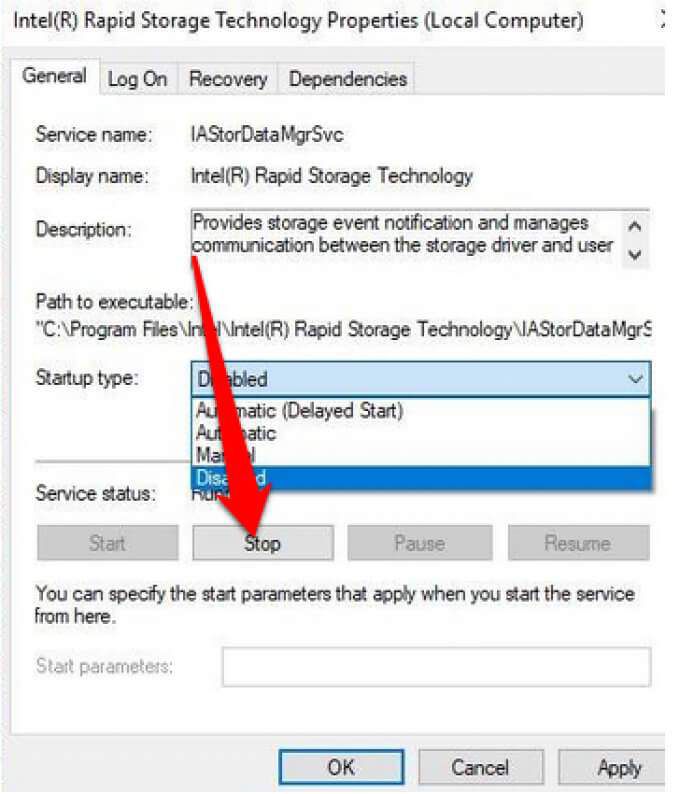
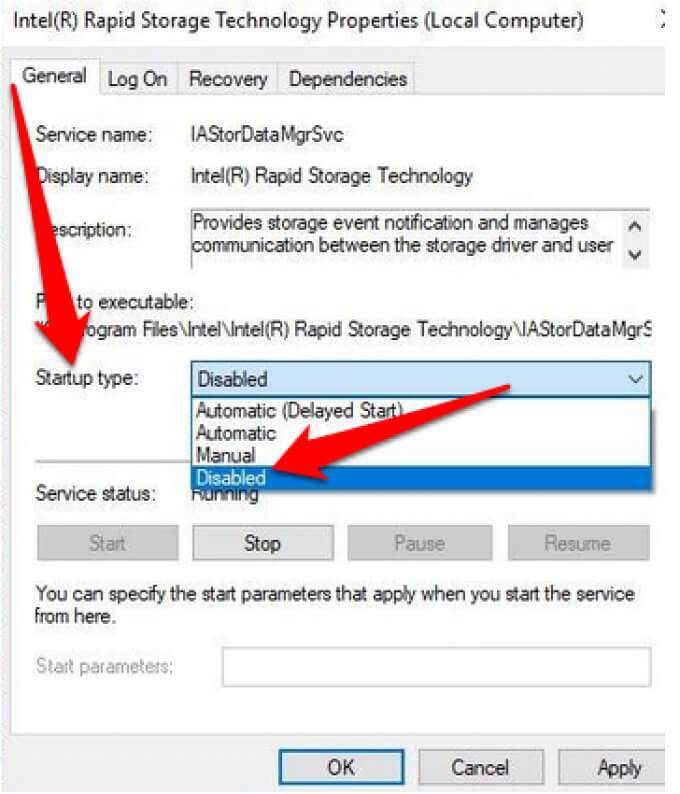
ลบแอปพลิเคชัน Rapid Storage Technology
ดังที่ได้กล่าวไว้ก่อนหน้านี้แอปพลิเคชันนี้ไม่จำเป็นเสมอไปทั้งนี้ขึ้นอยู่กับระบบของคุณ หากคุณไม่มีหน่วยความจำ Intel Optane หรือไม่มี SSD ที่จับคู่กับฮาร์ดไดรฟ์แบบเดิมคุณจะไม่เห็นประโยชน์ใด ๆ จากการใช้ Intel RST ในกรณีนี้ควรนำแอปพลิเคชันออกทั้งหมด คุณสามารถติดตั้งใหม่ได้ในภายหลังหากจำเป็น
ด้านล่างนี้คือ 3 วิธีในการถอนการติดตั้งแอปพลิเคชัน Rapid Storage Technology
ขั้นแรกคุณสามารถเปิด แผงควบคุม>โปรแกรมคลิกที่แอปพลิเคชันแล้วเลือก ถอนการติดตั้ง
วิธีที่สองคือคลิกขวาที่ เริ่ม>เรียกใช้พิมพ์ appwiz.cplแล้วเลือก ตกลง เ. ดับเบิลคลิกที่ Intel Rapid Storage Technology ในรายการโปรแกรมที่ติดตั้งแล้วเลือก ถอนการติดตั้งตรวจสอบให้แน่ใจว่าคุณ กำจัดขยะ ไฟล์เพื่อลบสิ่งตกค้างออกจากแอป
อีกวิธีหนึ่งในการถอนการติดตั้งแอปใช้ขั้นตอนต่อไปนี้:
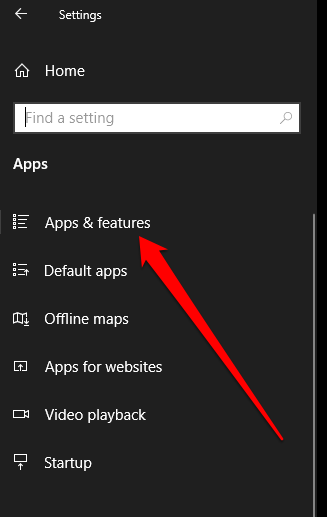
หยุด IaStorDataSvc จากแหล่งข้อมูล CPU Hogging
การใช้งาน CPU ที่สูงอาจเป็นเรื่องยากที่จะติดตาม หากปัญหายังคงรบกวนคุณอยู่โปรดดูคำแนะนำอื่น ๆ ของเราเกี่ยวกับวิธีจัดการกับการใช้งาน CPU สูงที่เกิดจาก ระบบขัดจังหวะ, Svchost.exe หรือ Dwm.exe
แสดงความคิดเห็นด้านล่างและแจ้งให้เราทราบว่าโซลูชันใดช่วยคุณแก้ไขปัญหาการใช้งาน CPU สูง Iastordatasvc บนพีซีของคุณ